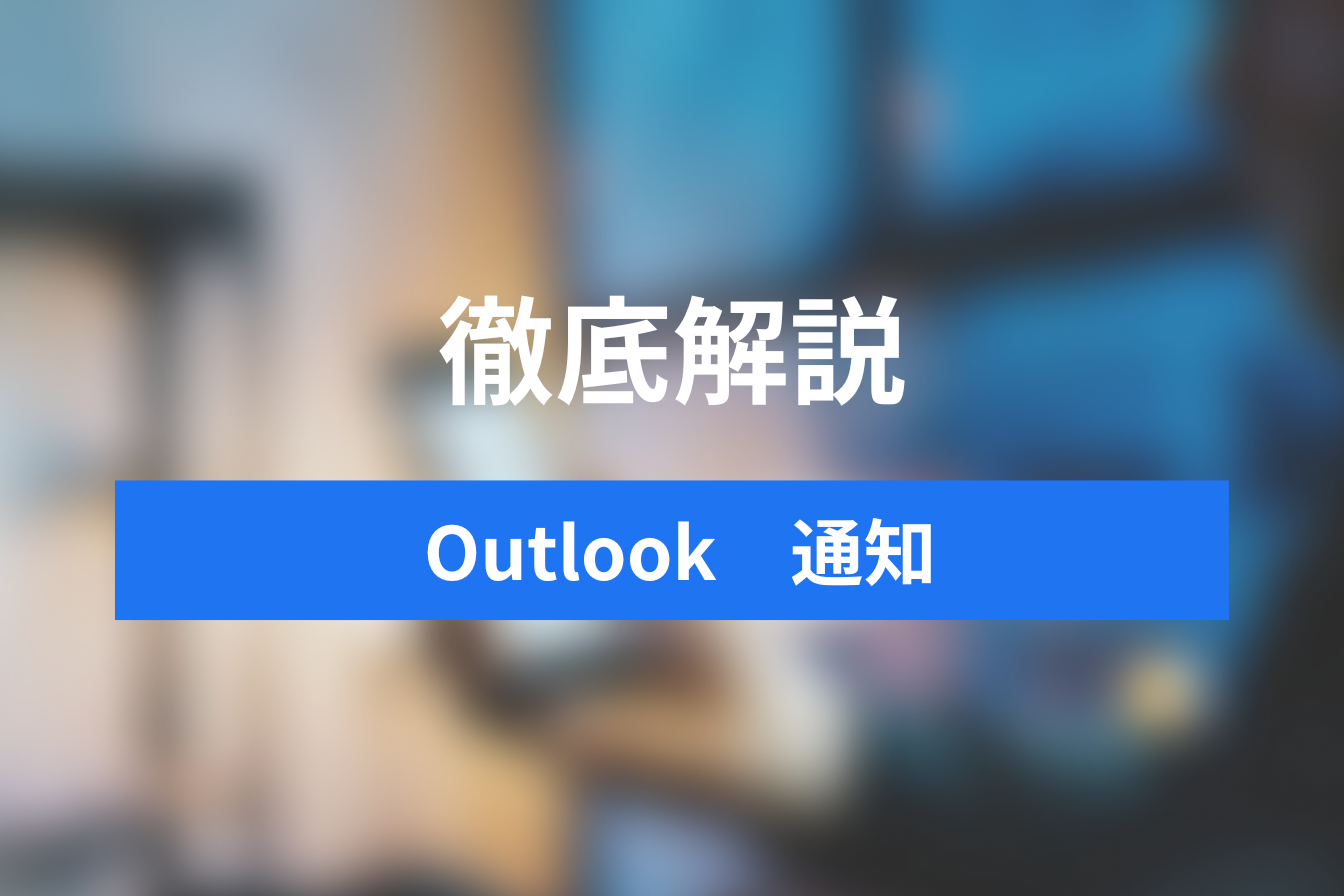OutlookでのBCC活用完全ガイド:マナー、テクニック、セキュリティまで
- 1. Outlook BCC機能の基本
- 2. OutlookでBCCを使う方法
- 3. BCCの活用法とメールのマナー
- 4. トラブルシューティング
- 5. Outlook BCCの高度な活用法
- 6. Outlook BCCのセキュリティとプライバシーとまとめ
- 7. Jicoo(ジクー)について
この記事では、Microsoft Outlookで「BCC」機能を使いこなす方法を、分かりやすく説明します。
BCCは「ブラインドカーボンコピー」の略で、メールを送る際に、特定の受信者を他の受信者から隠すために使います。これにより、メールの宛先に使用したメールアドレスを守り、情報の安全を保つことができます。
このガイドでは、BCCの基本から、使い方、メールのマナー、安全な使い方まで、簡単に説明します。
この記事を読むことで、OutlookのBCCを上手に使って、メールをより効率的に、安全に送れるようになります。プライバシーを守りながら、大切な情報を伝える方法を学びましょう。
Outlook BCC機能の基本
OutlookのBCC(ブラインドカーボンコピー)機能は、メール送信時に受信者のプライバシーを保護するための重要なツールです。
この章では、BCC機能の概要と効果的に使用する状況について詳しく説明します。
BCC機能とは?
BCC機能を使うと、メールの受信者を他の受信者から隠すことができます。
通常のメール送信では、ToやCC(カーボンコピー)フィールドに入力された受信者のアドレスは、他の受信者にも表示されます。
しかし、BCCフィールドに入力されたアドレスは、他の受信者には見えません。この特性により、BCCはプライバシーを保ちながらメールを送信するのに非常に有効です。
BCCの適切な使用状況
BCC機能は、特に以下のような状況で有効です
大勢の人に同じメールを送る場合
会社全体に向けたアナウンスメントや、多くの人々にニュースレターを送るような場合、BCCを使用すると、受信者一人一人のメールアドレスを他の受信者から隠しながら、同じ内容のメールを一斉に送ることができます。
個々の受信者のメールアドレスを保護する場合
クライアントや業務に携わるメンバーに情報を送る際には、プライバシーを尊重し、それぞれのメールアドレスを保護することが重要です。
BCCを使用すると、個々のメールアドレスを他の受信者から隠しながら、必要な情報を伝えることができます。
BCCの利点
プライバシーの保護
受信者のメールアドレスを非公開にすることで、プライバシーを確実に保護できます。
混乱の防止
大勢の受信者が見えないことで、誰がこのメールを受け取ったのかに関する混乱を避けることができます。
効率的なコミュニケーション
一斉に多くの人にメッセージを送ることができ、時間と労力を節約できます。
OutlookでBCCを使う方法
この章では、実際にOutlookでBCCフィールドをどのように使うか、その手順をステップバイステップで説明します。
まず、新しいメールを作成する際、画面上部の「オプション」タブを選び、「BCC表示」をクリックします。

これにより、BCCフィールドがメール画面に表示されます。

次に、このBCCフィールドにメールを送りたい受信者のアドレスを入力します。
BCCにアドレスを入れると、そのアドレスはメールの他の受信者には見えません。
この機能を使って、最大250人の受信者に一斉にメールを送ることが可能です。ただし、アドレスの入力には慎重になり、誤ったアドレスを入力しないよう注意しましょう。
BCCの活用法とメールのマナー
メールの効果的な使用とマナーの観点から、BCC(ブラインドカーボンコピー)の活用法を詳細に探ります。
BCCの適切な使用は、メールコミュニケーションにおいてプライバシーの保護と効率性の向上に寄与します。
BCCの適切な使用状況
BCCを用いるべき典型的な状況には、社内アナウンスメントやクライアントへの大量メール送信が含まれます。
これらの状況では、BCCを活用することで、受信者一人一人のメールアドレスを隠し、プライバシーを守ることができます。
また、メールの受信者リストが長大になることによる混乱や、誤解を避けるためにも有効です。
社内アナウンスメント
企業内での通知や重要な情報共有の際、従業員のメールアドレスを保護するためにBCCが利用されます。
通常、50人以上の従業員がこの種のメールに含まれることが一般的で、BCCを使用することで、個々のプライバシーを尊重しつつ、必要な情報を全員に届けることが可能です。
クライアントへのメール
プロジェクトのアップデート通知や新サービスの発表時には、複数のクライアントに対して同じ情報を一斉に送る必要があります。
このような場合、BCCを使用することで、クライアント間の連絡先を互いに公開することなく、情報を効率的に共有できます。
メールマナーの重要性
BCCを使用する際のメールマナーとして、特に重要なのは、誤解を避け、明確かつ簡潔なメッセージを送ることです。
受信者がBCCであることを意識し、他の受信者には見えないことを考慮した文言の選択が求められます。
また、誤って「返信全員」を使用するミスを防ぐためにも、受信者が多数いる場合のBCC使用が推奨されます。
トラブルシューティング
OutlookのBCC機能を使う時に起こりうる一般的な問題と、それらを解決する方法について説明します。
メールが受信者に届かない: たまに、BCCでメールを送ったにも関わらず、受信者に届かないことがあります。
これは、メールの設定や受信者のメールソフトが原因の場合が多いです。この問題に直面したら、メールの設定を見直してみましょう。
受信者には、自分のメールでスパムフィルターがメールをブロックしていないか確認してもらうことも良い方法です。
スパムとして分類される
BCCに多くのメールアドレスを入れすぎると、メールがスパムとして分類されることがあります。
これを避けるためには、一度に送るメールアドレスの数を抑えるか、必要に応じてメールを分けて送るのが良いでしょう。
BCCフィールドが表示されない
ときどき、Outlookの設定やバージョンによって、BCCフィールドがうまく表示されないことがあります。
これが起こった場合は、まずOutlookの設定を確認し、アプリケーションが最新であるか確認してください。
BCCフィールドが見つからない時は、メニューの「表示設定」から手動でBCCフィールドを表示させることができます。
Outlook BCCの高度な活用法
OutlookのBCC機能は、単に受信者を隠すだけでなく、複雑なメール管理や大量のメール送信において非常に有効です。
BCCを活用することで、メールの受信者間でのプライバシーを保ちつつ、効率的なコミュニケーションを実現することができます。
大量の受信者へのメール送信
大勢にメールを送る際、BCCフィールドを使用すると、最大1,000人の受信者に対して一度にメールを送ることが可能です。
この方法を使用すると、受信者一人一人に個別にメールを送る手間を省くことができ、また、受信者リストを他の受信者から隠すことができます。
これは、ニュースレターや一斉通知など、大量の情報を効率的に伝える場面で特に役立ちます。
メーリングリストの管理
特定のグループやプロジェクトチームに定期的に情報を送る際、BCCを利用すると便利です。
Outlookのアドレス帳を使用し、特定のグループのアドレスを一括で管理し、必要に応じてBCCフィールドに追加することができます。
この方法は、同じグループのメンバーに頻繁に情報を送る場合に、時間を節約するのに役立ちます。
BCCを用いた自動化ルールの設定
Outlookでは、BCCを用いた自動化ルールを設定することも可能です。
例えば、特定のキーワードを含むメールを自動的に特定のグループに転送するルールを設定できます。
この機能を使用することで、メールのコミュニケーションプロセスを自動化し、より効率的にすることが可能です。
これにより、時間の節約はもちろん、重要な情報を迅速に共有することができます。
Outlook BCCのセキュリティとプライバシーとまとめ
最後に、OutlookでBCCを使う際のセキュリティとプライバシーの側面について解説します。
BCCを使うことで、受信者のメールアドレスを他の受信者に見せずに済み、プライバシーを保護できます。
しかし、BCCを間違った方法で使用すると、他人の信頼を失う可能性があります。したがって、BCCは必要な時にのみ使用し、メール内容が誤解されないよう注意深く構成することが大切です。
この記事を通して、OutlookのBCC機能の基本的な使い方から、より高度な使い方、安全な使用方法まで幅広く学べます。このガイドが、より安全で効果的なメールコミュニケーションを実現するのに役立つことを願っています。
Jicoo(ジクー)について
セールスや採用などのミーティングに関する業務を効率化し生産性を高める日程調整ツール。どの日程調整ツールが良いか選択にお困りの方は、まず無料で使い始めることができサービス連携や、必要に応じたデザインや通知のカスタマイズなどの機能が十分に備わっている日程調整ツールの導入がおすすめです。
チームで使える日程調整ツール「Jicoo」とは?